转自:http://www.eepw.com.cn/article/201611/322612_2.htm
注意:本小节假定您已经连接好开发板的和PC机之间的串口和USB口,并把开发板设置为NORFlash启动,系统更新和安装完毕请设置为NandFlash启动。
本文下载的bootloader、内核和文件系统是友善之臂公司提供的,可以在这里下载到http://www.arm9home.net/read.php?tid-974.html。当然其它的bootloader、内核以及文件系统下载方式也是类似的,可能bootloader不同造成bootloader的菜单项不同,但一般都有对应的菜单项,另外这里使用的串口工具是windows的超级终端,其它的串口调试工具也是同样可用的。
本文引用地址: http://www.eepw.com.cn/article/201611/322612.htm
说明:安装Linux所需要的二进制文件位于光盘的imageslinux目录中。
安装Linux系统主要有以下步骤:
(1)对NandFlash进行分区
(2)安装bootloader
(3)安装内核文件
(4)安装文件系统
下面是详细的步骤。
1、分区
提示:分区将会擦除NandFlash里面的所有数据
(1)连接好串口,打开超级终端,上电norflash启动开发板,进入BIOS功能菜单:
(2)选择功能号[f]开始对NandFlash进行分区,如图所示。
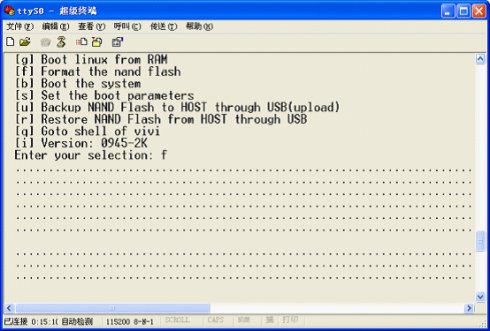
2、安装bootloader
(1)打开DNW程序,接上USB电缆,如果DNW标题栏提示[USB:OK],说明USB连接成功,
这时根据菜单选择功能号[v]开始下载supervivi
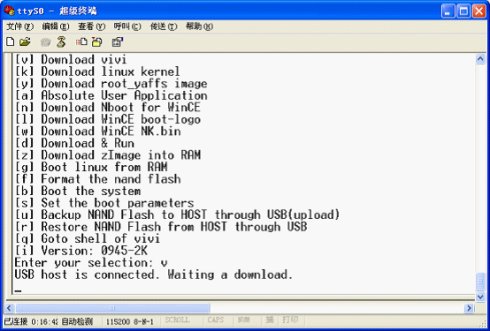
(3)点击“USBPort->Transmit/Restore”选项,并选择打开文件supervivi(该文件位于光盘的images/linux/目录)开始下载。

(4)下载完毕,BIOS会自动烧写supervivi到NandFlash分区中,并返回到主菜单。
3、安装Linux内核
(1)在BIOS主菜单中选择功能号[k],开始下载linux内核zImage
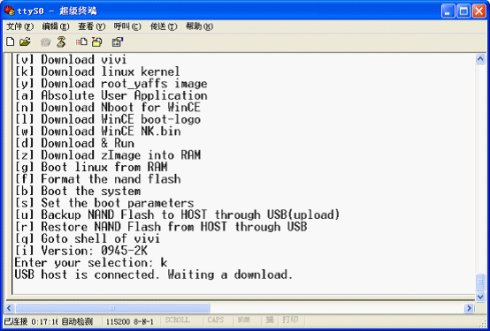
(2)点击“USBPort->Transmit”选项,并选择打开相应的内核文件zImage(该文件位于光盘的imageslinux目录)开始下载。
内核文件说明:
zImage_w35–适用于3.5”横屏(LQ035Q1DG06或兼容)
zImage_x35–适用于Sony3.5”LCD
zImage_n35–适用于NEC3.5”LCD
zImage_t35–适用于统宝3.5”LCD
zImage_l80–适用于Sharp8”LCD(或兼容)
zImage_a70–适用于7寸真彩屏,分辨率为800x480
zImage_VGA1024x768–适用于VGA模块输出,分辨率为1024x768
Mini2440使用的触摸屏是统宝的,所以选择zImage_t35
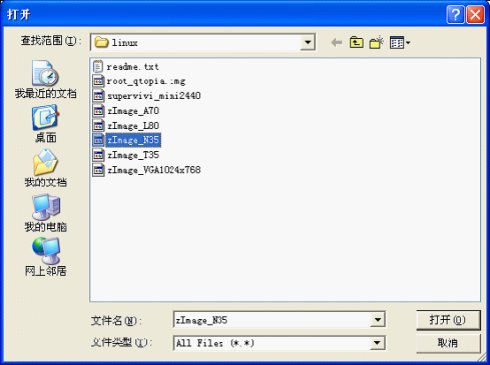
(3)下载完毕,BIOS会自动烧写内核到NandFlash分区中,并返回到主菜单。

4、安装根文件系统
(1)在BIOS主菜单中选择功能号[y],开始下载yaffs根文件系统映象文件
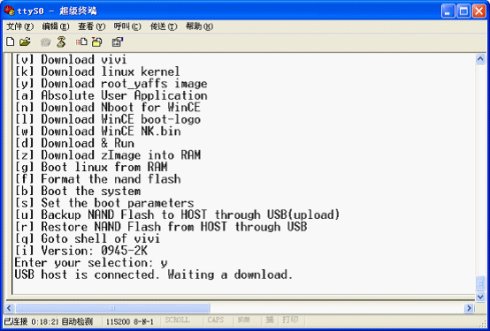
(2)点击“USBPort->Transmit/Restore”选项,并选择打开相应的文件系统映象文件
root_qtopia.img(该文件位于光盘的imageslinux目录)开始下载。
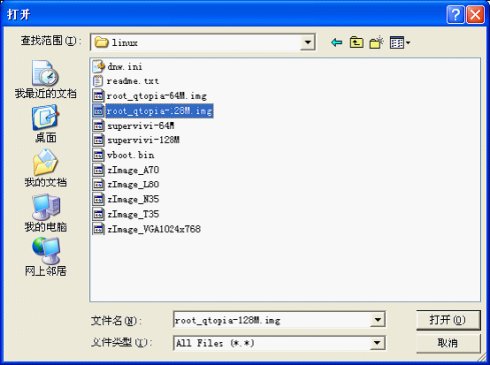
(3)下载过程如图所示,下载完毕,BIOS会自动烧写内核到NandFlash分区中,并返回到主菜单,

提示:此过程大概需要2-3分钟,下载的文件越大,下载和烧写的时间就会越长。
注意:下载完毕,请拔下USB连接线,如果不取下来,有可能在复位或者启动系统的时候导致您的电脑死机。
在BIOS主菜单中选择功能号[b],将会启动系统。
如果您把开发板的启动模式设置为NandFlash启动,则系统会在上电后自动启动。